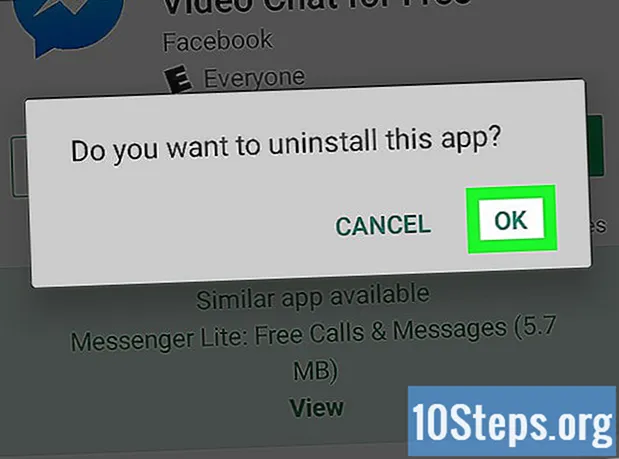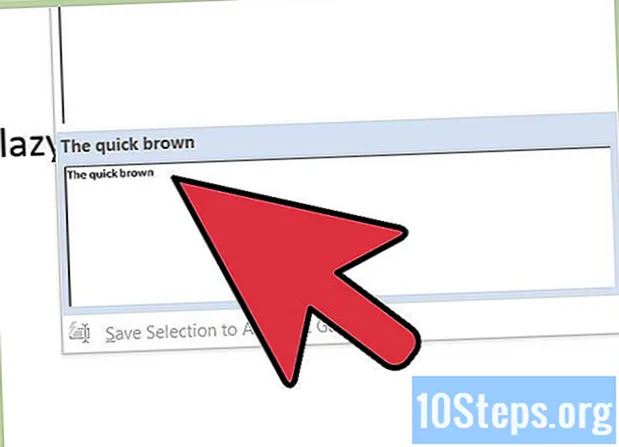Isi
Bagian LainArtikel wikiHow ini menjelaskan cara memberi ulasan untuk lokasi, misalnya restoran, di Google. Anda dapat melakukan ini untuk lokasi manapun yang terdaftar di Google Places menggunakan aplikasi seluler Google Maps dan di situs web Google Maps.
Langkah
Metode 1 dari 2: Di Seluler
Buka Google Maps. Ketuk ikon aplikasi Google Maps yang tampak seperti pin lokasi di peta. Setelah itu, tampilan peta akan dibuka.
- Jika diminta, pilih akun atau masukkan alamat email dan kata sandi Anda sebelum melanjutkan.

Ketuk bilah pencarian. Ini ada di bagian atas layar.
Ketik nama lokasi dan kota. Ini akan meminta Google Maps untuk mulai memuat hasil di bawah bilah pencarian.
Pilih lokasinya. Ketuk nama dan alamat resmi lokasi di bawah bilah pencarian.- Jika lokasi yang muncul bukan yang Anda inginkan, Anda dapat memasukkan informasi yang lebih spesifik setelah nama lokasi.
- Anda juga dapat mengetuk Cari atau Kembali untuk mencari bisnis atau institusi, lalu ketuk salah satu di peta yang berhubungan dengan lokasi yang Anda inginkan.
Gulir ke bawah ke deretan bintang. Letaknya di dekat bagian bawah halaman lokasi.
Pilih peringkat bintang. Ketuk salah satu bintang untuk memberi peringkat dari satu hingga lima. Bintang bertambah dari kiri ke kanan (misalnya, bintang paling kanan dihitung sebagai peringkat 5 bintang). Setelah itu, jendela tinjauan akan dibuka.
Masukkan review Anda. Ketik detail ulasan Anda, pastikan untuk membuatnya jujur, adil, dan sesuai untuk segala usia.
- Anda juga dapat menambahkan foto dengan mengetuk ikon kamera, lalu memilih foto dari kamera ponsel atau tablet.
Keran POS. Letaknya di pojok kanan atas layar. Ini akan memposting ulasan Anda di halaman Google lokasi.
Metode 2 dari 2: Di Desktop
Buka situs Google Maps. Buka https://www.google.com/maps. Anda akan melihat peta perkiraan lokasi Anda muncul.
Klik bilah pencarian. Letaknya di pojok kiri atas layar.
Masukkan nama lokasi dan kota. Ketik nama lokasi yang ingin Anda ulas, serta kota tempat berbasis lokasi. Kecocokan potensial akan muncul di bawah bilah pencarian.
Pilih lokasi spesifik. Klik hasil pencarian di bawah kotak pencarian yang cocok dengan lokasi yang Anda ingin posting review Anda. Informasi lokasi akan dimuat di sisi kiri jendela.
- Jika Anda tidak melihat lokasi yang Anda inginkan, masukkan informasi yang lebih spesifik (mis., Kode pos atau alamat jalan).
- Anda juga dapat menekan ↵ Masuk kunci dan kemudian pilih lokasi Anda di peta.
Gulir ke bawah sepenuhnya. Lakukan ini di sidebar yang ada di sisi kiri halaman.
Klik MENULIS REVIEW. Letaknya di dekat bagian bawah halaman. Jendela tinjauan akan muncul.
- Jika Anda saat ini belum masuk ke akun Google Anda, klik MASUK di pojok kanan bawah jendela dan masukkan alamat email dan kata sandi Anda sebelum melanjutkan.
Pilih peringkat bintang. Klik bintang yang paling menggambarkan pengalaman Anda di lokasi tersebut. Bintang bertambah dari kiri ke kanan (misalnya, bintang paling kiri dihitung sebagai peringkat 1 bintang).
Tambahkan ulasan Anda. Klik bidang "Bagikan detail pengalaman Anda sendiri di tempat ini", lalu ketik detail ulasan Anda.
- Pastikan ulasan Anda jujur, adil, dan sesuai untuk segala usia.
- Anda dapat menambahkan foto ke ulasan Anda dengan mengklik ikon kamera dan kemudian memilih gambar dari komputer Anda.
Klik POS. Letaknya di pojok kanan bawah jendela. Setelah itu, posting ulasan Anda di halaman Google lokasi.
Pertanyaan dan Jawaban Komunitas
Bagaimana saya bisa menulis review Google menggunakan akun Google yang berbeda?
Keluar dari akun Google Anda saat ini dan masuk ke akun Google yang berbeda.
Apa perbedaan antara Google Places dan Ulasan Google Maps?
Google Maps memberikan petunjuk arah dan bahkan menawarkan Street View yang sangat membantu, tetapi tidak ada gambar. Google Places memiliki segalanya, termasuk gambar.
Bisakah ulasan dihapus?
Iya. Ulasan dapat dihapus jika melanggar persyaratan layanan Google atau diyakini curang.
Apa yang harus saya lakukan jika ulasan Google saya tidak dipublikasikan?
Coba buat akun lain untuk menguji apakah ada yang salah dengan akun yang Anda gunakan. Jika tidak ada akun yang berfungsi, periksa koneksi internet Anda dan / atau coba gunakan perangkat lain. Jika tidak ada yang berhasil, coba hubungi Google dan jelaskan masalahnya.
Apakah saya perlu memiliki akun Gmail untuk memposting ulasan?
Iya.
Bagaimana cara mendapatkan klien untuk menulis ulasan tentang bisnis saya?
Jika Anda telah menyelesaikan tugas untuk klien Anda, dan mereka tampak senang, dorong mereka untuk meninggalkan ulasan. Jika Anda menggunakan ulasan online, berikan umpan balik untuk setiap ulasan, hal itu membuat pengulas senang, dan menunjukkan bahwa Anda peduli dengan ulasan dan kepuasan klien.
Bagaimana cara membuka akun Google untuk memposting ulasan Google Places? Menjawab
Tips
- Saat memposting ulasan, ada baiknya untuk menjaga konten tetap ringkas dan jujur.
Peringatan
- Google akan menghapus ulasan yang menghasut, tidak sopan, atau negatif. Buat ulasan Anda tetap sopan.